So erhalten Sie Schlafenszeit-Benachrichtigungen basierend auf der Zeit, zu der Sie aufwachen müssen

So erhalten Sie Schlafenszeit-Benachrichtigungen basierend auf der Zeit, zu der Sie aufwachen müssen
Automatic Mouse Switcher ist ein großartiges Open-Source-Tool für Benutzer, die unterschiedliche Mausgeschwindigkeiten für externe Maus und Touchpad bevorzugen. Angenommen, Sie verwenden zwei verschiedene Mäuse mit Ihrem Laptop – eine zu Hause und eine im Büro. Da jede Maus anders ist, müssen Sie die Mausgeschwindigkeit fast täglich ändern, wenn Sie zwischen Arbeit und Zuhause pendeln. Und wie sieht es mit der Verwendung Ihres Laptops mit Touchpad aus? Sie können nicht die gleiche Geschwindigkeit wie mit Ihrer externen Maus mit dem Touchpad Ihres Laptops verwenden.
Wenn die Empfindlichkeit Ihrer Maus bei allen Mäusen nahezu gleich ist, benötigen Sie dieses Tool nicht. Andernfalls ist der Automatic Mouse Switcher in dieser Situation ein hervorragendes Tool, um die Probleme zu lindern.
Mit diesem Tool können Benutzer einfach alle Geräte hinzufügen und für jedes eine separate Mauskonfiguration festlegen.
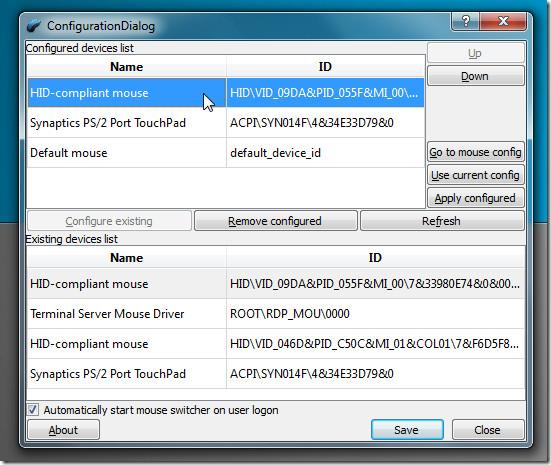
Alle erkannten Geräte werden in der unteren Hälfte der Benutzeroberfläche aufgelistet. Diese Liste wird automatisch aktualisiert, wenn ein neues Gerät erkannt wird. Wählen Sie die Geräte aus, die Sie konfigurieren möchten, und klicken Sie auf „ Vorhandene konfigurieren“ . Nachdem Sie alle zu konfigurierenden Geräte hinzugefügt haben, wählen Sie jedes einzelne aus, klicken Sie auf „Zur Mauskonfiguration“ , um die Mausgeschwindigkeit einzustellen, und klicken Sie abschließend auf „Aktuelle Konfiguration verwenden“ , um die Einstellungen zu übernehmen.
Nun ist alles eingestellt. Sie müssen nur noch sicherstellen, dass die Geräte von oben nach unten aufgelistet sind, da diese Reihenfolge die Priorität bestimmt. Um die Konfiguration anzuwenden, klicken Sie auf „Konfigurierte Geräte anwenden“ . Klicken Sie unbedingt auf „Speichern“, um die Liste aller konfigurierten Geräte zu speichern.
Es funktioniert problemlos auf allen Windows-Versionen, wir haben es auf einem Windows 7 x86-System getestet.
So erhalten Sie Schlafenszeit-Benachrichtigungen basierend auf der Zeit, zu der Sie aufwachen müssen
So schalten Sie Ihren Computer über Ihr Telefon aus
Windows Update arbeitet grundsätzlich in Verbindung mit der Registrierung und verschiedenen DLL-, OCX- und AX-Dateien. Falls diese Dateien beschädigt werden, sind die meisten Funktionen von
Neue Systemschutz-Suiten schießen in letzter Zeit wie Pilze aus dem Boden, alle bringen eine weitere Antiviren-/Spam-Erkennungslösung mit sich, und wenn Sie Glück haben
Erfahren Sie, wie Sie Bluetooth unter Windows 10/11 aktivieren. Bluetooth muss aktiviert sein, damit Ihre Bluetooth-Geräte ordnungsgemäß funktionieren. Keine Sorge, es ist ganz einfach!
Zuvor haben wir NitroPDF getestet, einen netten PDF-Reader, der es dem Benutzer auch ermöglicht, Dokumente in PDF-Dateien zu konvertieren, mit Optionen wie Zusammenführen und Aufteilen der PDF
Haben Sie schon einmal ein Dokument oder eine Textdatei mit redundanten, unbrauchbaren Zeichen erhalten? Enthält der Text viele Sternchen, Bindestriche, Leerzeichen usw.?
So viele Leute haben nach dem kleinen rechteckigen Google-Symbol neben Windows 7 Start Orb auf meiner Taskleiste gefragt, dass ich mich endlich entschlossen habe, dies zu veröffentlichen
uTorrent ist mit Abstand der beliebteste Desktop-Client zum Herunterladen von Torrents. Obwohl es bei mir unter Windows 7 einwandfrei funktioniert, haben einige Leute
Jeder muss bei der Arbeit am Computer häufig Pausen einlegen. Wenn Sie keine Pausen machen, besteht eine große Chance, dass Ihre Augen aufspringen (okay, nicht aufspringen).







